Электронная подпись
Rutoken ЭЦП 2.0
Необходимо загрузить и установить драйвер с сайта разработчика:
- Перейдите по ссылке;
- В открывшемся окне нажмите «Драйверы Рутокен для ЕГАИС»;
- Запустите установочный файл;
- Следуйте подсказкам «Мастера установки»;
- Вставьте в компьютер «Рутокен ЭП 2.0»;
- Откройте панель управления «Рутокена» с помощью ярлыка на рабочем столе;
- На вкладке «Администрирование» нажмите на кнопку «Информация…» и проверьте статус в поле Microsoft Base Smart Card Crypto Provider. Если:
- Статус «Активировать»:
- Нажмите на ссылку «Активировать…»;
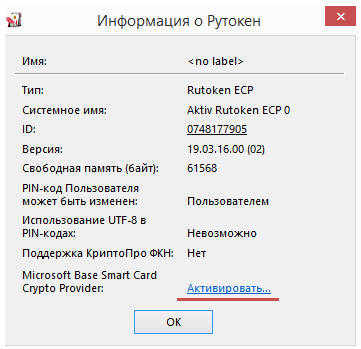
- Введите пин-код для носителя. Если значение пин-кода задано:
- По умолчанию: пин-код пользователя «12345678», пин-код администратора «87654321». Ввод при активации может не потребоваться.
- Самостоятельно, в этом случае необходимо вводить коды в следующей последовательности:
- пин-код администратора,
- пин-код пользователя.
- Нажмите «ОК». После активации статус в поле Microsoft Base Smart Card Crypto Provider изменится на «Поддерживается»;
- Нажмите на ссылку «Активировать…»;
- Статус «Поддерживается…», перейдите к пункту 8;
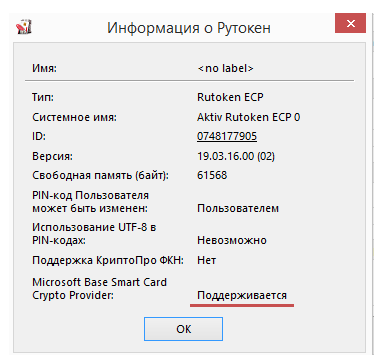
- Статус «Не поддерживается» отображается, если настраиваемая модель «Рутокена» не предназначена для работы с ЕГАИС. Например, «Рутокен Lite». Для работы с ЕГАИС необходимо использовать модель «Рутокен ЭП 2.0».
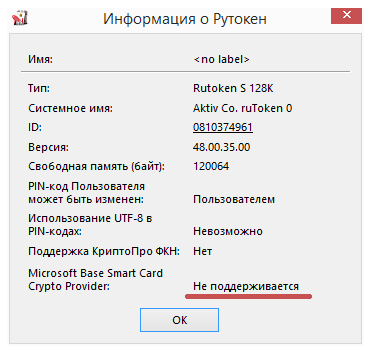
- Статус «Активировать»:
- На вкладке «Настройки» в блоке «Настройки криптопровайдера» нажмите на кнопку «Настройка»;
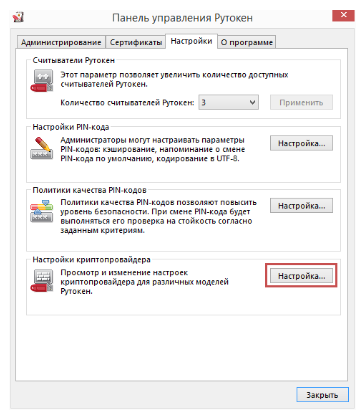
- В поле «Рутокен ЭП (2.0/PKI)» выберите Microsoft Base Smart Card Crypto Provider;
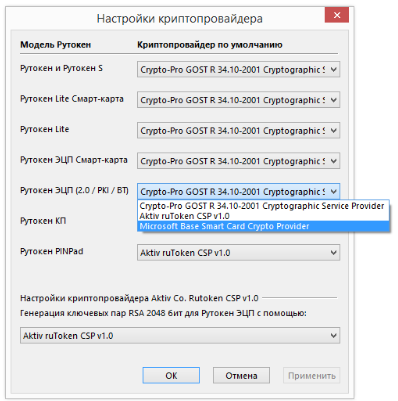
- Нажмите «ОК».
Если после проделанных действий сертификат не отображается в «КриптоПро», воспользуйтесь инструкцией.
Помогла ли статья решить вопрос?
Да НетБлагодарим за отзыв!
Спасибо, что сообщили нам!
и получайте новости первыми!